Spørgsmål
Problem: Hvordan eksporterer man Chrome-bogmærker til Mac?
Hej. Jeg har brugt en Mac OS X-computer på det seneste og har undret mig over, hvad tricket er til at eksportere bogmærker fra min Google Chrome-webbrowser direkte til computeren? Tak på forhånd.
Løst svar
At gemme bogmærker på webbrowseren er en almindelig ting, som enhver bruger gør. Denne bogmærkefunktion er en meget god innovation, der hjælper folk med at spare tid, mens de surfer på nettet. Først og fremmest er bogmærker meget nemme at tilføje, meget nemme at finde og tilgængelige med et enkelt museklik, og alle kan lære at injicere et i deres browser.
Løbende, bogmærker[1] kan findes på din browsers værktøjslinje. Du kan tilføje dem i forskellige typer former, for eksempel i forkortede URL-versioner eller mapper. Denne funktion er fordelagtig især for dem, der ønsker at holde et stort antal websteder i tankerne, så de kan tilgås ofte.
Disse bogmærkekomponenter kan oprettes på enhver type webbrowser, inklusive Google Chrome, Mozilla Firefox, Internet Explorer, Microsoft Edge, Safari osv. Men så længe Google Chrome er den mest brugte browserapp, besluttede vi at skrive nogle retningslinjer for, hvordan man eksporterer Chrome-bogmærker til Mac.[2]
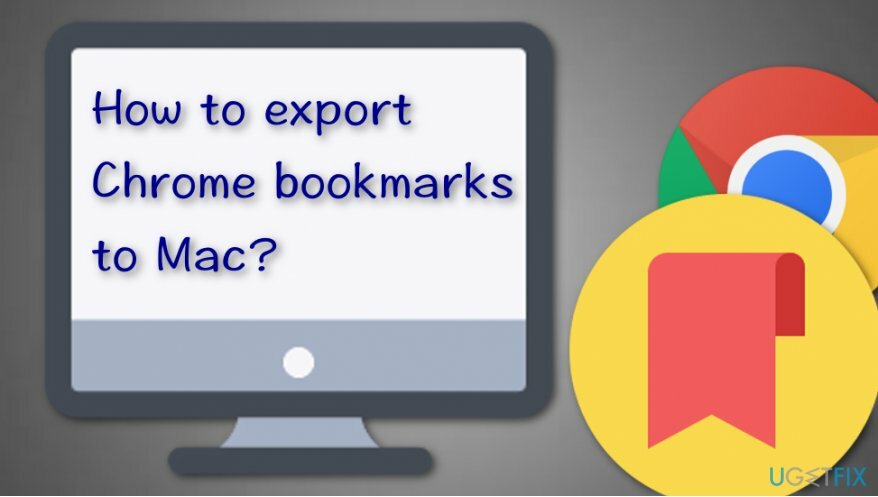
Hvorfor Mac? Fordi denne type operativsystem også er meget almindeligt brugt i dag, og vi har oplevet brugere, der stiller spørgsmål om bogmærkeksport til denne type maskine. Hvis du er ivrig efter at vide, hvordan du gør jobbet på egen hånd, så tag et kig på nedenstående trin, der skal hjælpe dig med at eksportere Chrome-bogmærker til Mac.
Hvordan eksporterer jeg Chrome-bogmærker til Mac?
For at afinstallere disse filer skal du købe en licenseret version af Mac vaskemaskine X9 Mac vaskemaskine X9 afinstallere software.
Metode. Eksporter bogmærker via Chrome-indstillinger
For at afinstallere disse filer skal du købe en licenseret version af Mac vaskemaskine X9 Mac vaskemaskine X9 afinstallere software.
Læs de følgende vejledende trin omhyggeligt for at udføre dem alle korrekt og ikke begå fejl. Denne metode er en simpel instruktionsvejledning til, hvordan du eksporterer Chrome-bogmærker til Mac og bør virke nyttig:
- Find Google Chrome ikonet på din Mac-computer.
- Start browseren og klik på tre prikker (eller pil) ikon, som du finder placeret øverst til højre.
- Når en rulleliste vises, skal du vælge Bogmærke mulighed.
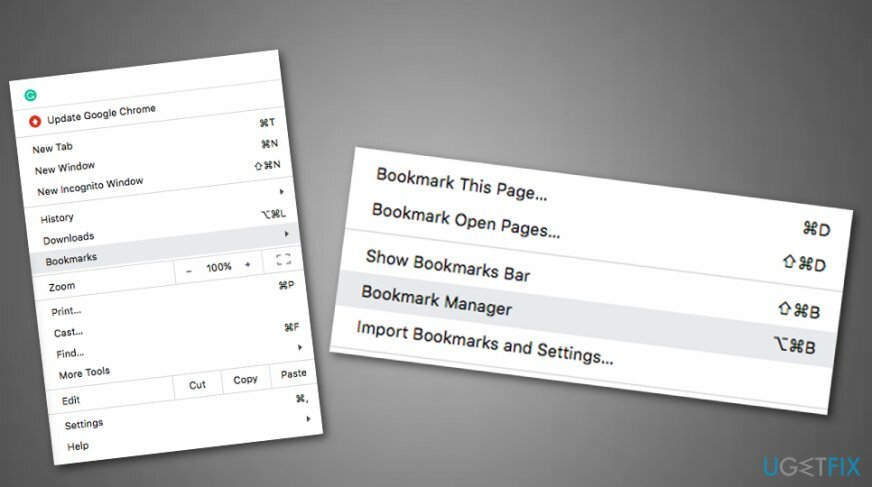
- Gå derefter videre med Bogmærkeadministrator.
- Derudover skal du vælge Bogmærke menu og klik på de tre prikker øverst til højre.
- Når en anden menu vises, skal du vælge den indstilling, der siger "Eksporter bogmærker".
- Finder vises, og du kan vælge et hvilket som helst bogmærke, der skal eksporteres.
- Vælg Beliggenhed hvor du vil overføre komponenten.
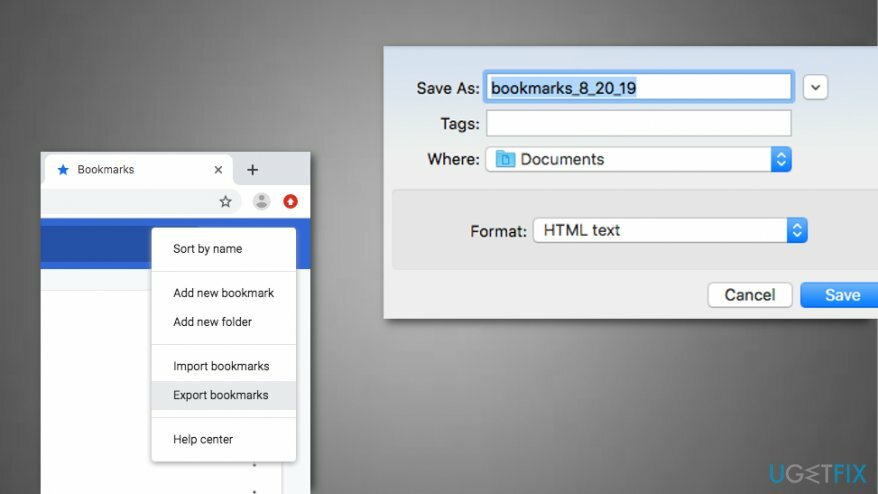
- Tryk derefter på "Gemme" for at bekræfte ændringer.
Dette er den vigtigste metode, der bruges til at eksportere Chrome-bogmærker til Mac, og det hjælper for det meste alle brugere. Men hvis du er stødt på nogle problemer eller fejl under processen, kan der være nogle trusler eller useriøse programmer, der forhindrer dig i at fuldføre denne opgave. Hvis du tror, at du har gjort alt nøjagtigt som påkrævet, men bogmærker stadig forbliver på det samme sted, kan du prøve at scanne hele systemet med et antimalware-værktøj[3] såsom ReimageMac vaskemaskine X9 der kan være i stand til at opdage det problem, der forhindrer dig i at lykkes (f.eks. fil- eller softwarekorruption).
Slip af med programmer med kun et enkelt klik
Du kan afinstallere dette program ved hjælp af trin-for-trin guiden præsenteret for dig af ugetfix.com eksperter. For at spare din tid har vi også udvalgt værktøjer, der hjælper dig med at udføre denne opgave automatisk. Hvis du har travlt, eller hvis du føler, at du ikke er erfaren nok til at afinstallere programmet på egen hånd, er du velkommen til at bruge disse løsninger:
Tilbud
gør det nu!
HentfjernelsessoftwareLykke
Garanti
Hvis du ikke kunne afinstallere programmet ved hjælp af, så lad vores supportteam vide om dine problemer. Sørg for at give så mange detaljer som muligt. Fortæl os venligst alle detaljer, som du mener, vi bør vide om dit problem.
Denne patenterede reparationsproces bruger en database med 25 millioner komponenter, der kan erstatte enhver beskadiget eller manglende fil på brugerens computer.
For at reparere beskadiget system skal du købe den licenserede version af værktøjet til fjernelse af malware.

Forhindre websteder, internetudbydere og andre parter i at spore dig
For at forblive helt anonym og forhindre internetudbyderen og den regeringen fra at spionere på dig, bør du ansætte Privat internetadgang VPN. Det giver dig mulighed for at oprette forbindelse til internettet, mens du er fuldstændig anonym ved at kryptere al information, forhindre trackere, annoncer samt ondsindet indhold. Vigtigst af alt, vil du stoppe de ulovlige overvågningsaktiviteter, som NSA og andre statslige institutioner udfører bag din ryg.
Gendan dine mistede filer hurtigt
Uforudsete omstændigheder kan opstå når som helst, mens du bruger computeren: den kan slukke på grund af strømafbrydelse, en Blue Screen of Death (BSoD) kan forekomme, eller tilfældige Windows-opdateringer kan maskinen, når du gik væk et par minutter. Som følge heraf kan dit skolearbejde, vigtige dokumenter og andre data gå tabt. Til gendanne mistede filer, du kan bruge Data Recovery Pro – den søger gennem kopier af filer, der stadig er tilgængelige på din harddisk, og henter dem hurtigt.